
Konfiguriranje DIR-300 NRU usmjerivača ne radi, pomozite savjetom. Kupio sam ovaj model usmjerivača. U trgovini su me uvjerili, rekli su da je to najlakše instalirati i gotovo svi ruski davatelji internetskih usluga rade s njom i svi imaju upute kako je instalirati na službenim web stranicama. Naravno, na ovom modelu nije bilo uputa o ovom modelu, a također sam shvatio da je usmjerivač DIR-300 tamo imao različite revizije b1-b5 (imao sam NRU b5). I za svakog je davatelja internetskih usluga usmjerivač drugačije konfiguriran ili mi se tako činilo. Što se tiče priručnika u prilogu rutera, postoji opis povezivanja DIR-300NRU b5 na XP operativni sustav. Želim ga povezati prvo s sistemskom jedinicom s operacijskim sustavom Windows 7, a zatim povezujem prijenosnik moje kćeri sa stvorenom virtualnom mrežom, ali na nju je instaliran i Windows 7. Pokušao sam to shvatiti i znate, iz svih tih IPoE i PPPoE, PPTP glave razbolio se. Dakle, imam pitanje za vas, mogu li još uvijek spojiti dva naša računala na usmjerivač ili odmah nazvati stručnjaka poput vas. Pa ipak, objasnite na ruskom, u čemu je razlika između WAN-a i VPN-a? Vladimir. krilati plod.
Konfiguriranje DIR-300 NRU usmjerivača
Dugo su me prijatelji pitali da kupim i konfiguriram usmjerivač za njih. Idemo u trgovinu, kupimo i prilagodimo korak po korak, a vi gledate sve što se događa, sve će biti jasno čak i početniku. Možete spojiti bilo koji usmjerivač, sve ovisi o vašoj upornosti i naravno strpljenju. Konfiguriranje DIR-300 NRU usmjerivača nije komplicirano, ovaj je usmjerivač vrlo popularan zbog jeftine cijene od 1000-1100 rubalja i dobre pouzdanosti i radi s operativnim sustavima Windows XP, Windows Vista, Windows 7. Na službenim web stranicama ruskih davatelja postoje upute za njegovu instalaciju, ali kao što sam primijetio zastarjele revizije b1, b2, b3, internetsko sučelje postavki u crnoj i smeđoj boji.
- U 2011. D-Link je ažurirao svoje web sučelje, sada su prozori postavki rutera (uključujući novi model DIR-300NRU b5 blijedo zeleni, a pozadina bijela, naravno, postavke su se malo promijenile. Dobavljači imaju sve ostalo na svojim mjestima. To su mnogi korisnici, nedavno su kupili usmjerivač, to je zbunjujuće. U ovom trenutku, prema mojim zapažanjima, oni najčešće kupuju model D-Link DIR-300 NRU b5 s Wi-Fi podrškom brzinom do 150 Mbps, koristeći ažurirano sučelje postavki, ugrađeni firewall i kompatibilnost sa standardima bez ožičeni 802.11b i 8 02.11 g. Savjetujem vam da točno znate što kupujete i provjerite sve ostalo u trgovini.
Upozorenje! Postavljanje D-Link DIR-300 NRU usmjerivača (revizije HW: b1, b2, b3) malo se razlikuje od postavljanja modela rutera DIR-300NRU b5, ali suština je u osnovi ista, sada ćete vidjeti sve za sebe. Više informacija za vas: postoji web stranica još četiri članka: Kako konfigurirati Asus RT-G32 usmjerivač, konfigurirati usmjerivač ASUS RT-N10P i Kako konfigurirati usmjerivač DIR-615 DIR-615 i D-Link DIR-300 / A / D1A, oni mogu biti korisni..

 Sad o postavkama. Prije nego što od našeg doma zapravo dođete na Internet (globalnu računalnu mrežu), prvo se obratimo našem internetskom pružatelju usluga ili pružatelju usluga u virtualnoj privatnoj mreži (na primjer, Beeline). U Rusiji je malo stvarnih dobavljača, a mnogi pod-pružatelji usluga, na jednostavnom jeziku posrednika. Ali način na koji ti davatelji organiziraju svoju mrežu ovisi o tome kako konfigurirati usmjerivač..
Sad o postavkama. Prije nego što od našeg doma zapravo dođete na Internet (globalnu računalnu mrežu), prvo se obratimo našem internetskom pružatelju usluga ili pružatelju usluga u virtualnoj privatnoj mreži (na primjer, Beeline). U Rusiji je malo stvarnih dobavljača, a mnogi pod-pružatelji usluga, na jednostavnom jeziku posrednika. Ali način na koji ti davatelji organiziraju svoju mrežu ovisi o tome kako konfigurirati usmjerivač..Koja je razlika između svih pružatelja usluga (koji pružaju internetske usluge) i kako to utječe na postavke usmjerivača?
Danas polovica pružatelja usluga koristi suvremeni mrežni protokol DHCP ili IPoE za rad, gdje se distribucija IP i DNS adresa odvija automatski (moram reći da je za internetskog pružatelja usluga vrlo zgodno), a za pristup internetu koriste zastarjeli protokol tunela ili novi protokol tuneliranja druge razine L2TP (kombinirajući PPTP i L2F). Druga polovica pružatelja usluga koristi zastarjeli PPPoE protokol, koji je uglavnom povezan s xDSL tehnologijom (na primjer, Rostelecom), odnosno koristi DSL modeme, u postavkama usmjerivača opet odabiremo vrstu veze PPPoE (informacije na kraju članka) i konfiguriramo je malo drugačije od u prvom slučaju. Naravno, ponekad postoje i druge značajke, pa prije nego što kupite usmjerivač, moj savjet za vas. Nazovite svog davatelja internetskih usluga i saznajte sve informacije koje su vam potrebne za konfiguriranje usmjerivača, zainteresirajte se za temu, koji niz modela rutera da odaberete kako se kasnije ne biste mučili s postavkama, firmwareom i, kako ste rekli, stručnjacima poput mene. Sada, pogledajmo bliže konfiguraciju, u mom vrlo dobrom usmjerivaču s D-Link-a, DIR-300NRU b5. Općenito sam ovaj ruter postavljao više puta u sedam i u Windows XP, ali nažalost nisam pogledao popratni priručnik, ali ispada da, u stvari, kao što je rekao naš čitatelj, ništa se ne piše o sustavu Windows 7, ali postoje podaci o XP-u. Ne brinite, naš usmjerivač odlično funkcionira na oba operativna sustava..

Start - Upravljačka ploča - Mrežne veze - Lokalna veza - Svojstva - Internet protokol (TCP / IP) -Svojstva - Automatsko dobivanje IP adrese i automatski dobivanje adrese DNS poslužitelja.
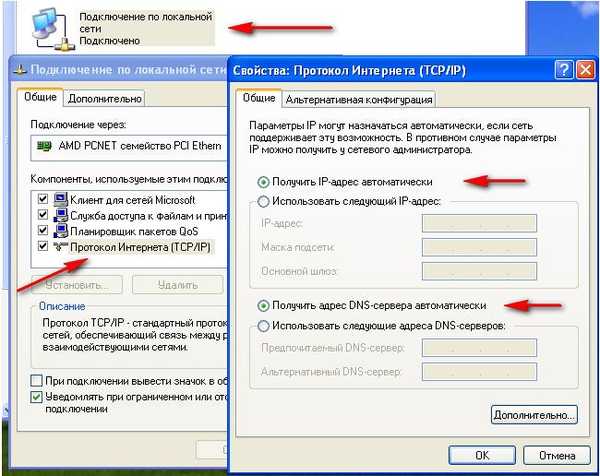
Windows 7
Start - upišite Mrežne veze - Lokalna veza - Svojstva - Internet protokol verzije 4 (TCP / IPv4) i Svojstva - Automatsko dobivanje IP adrese i automatski dobivanje adrese DNS poslužitelja.
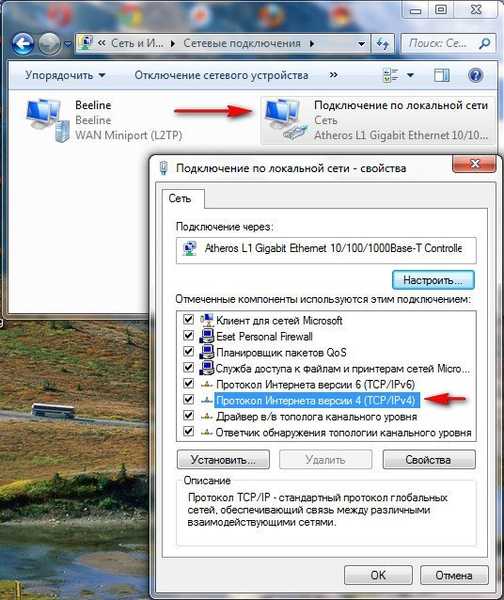
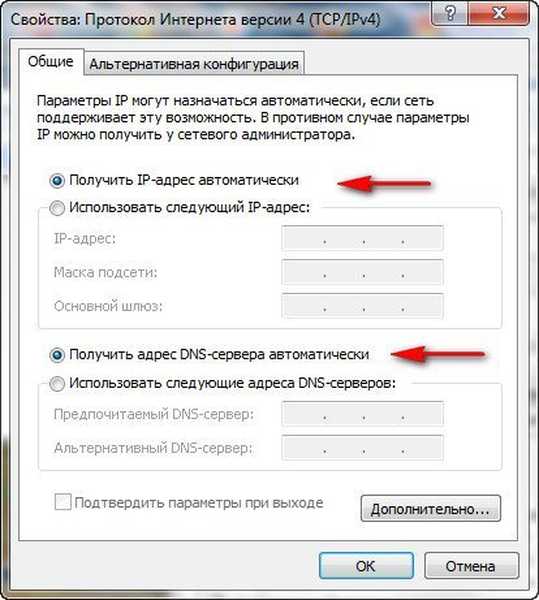
Ako je potvrdni okvir Upotrijebi sljedeću IP adresu odabran u Svojstvima internetskog protokola, a adrese su registrirane, u sporazumu s davateljem usluga moraju biti naznačene iste adrese, tada vaš internetski pružatelj funkcionira koristeći PPTP ili PPPoE protokol. Razmislite o postavljanju usmjerivača s ovim protokolima na kraju. Ali prije povezivanja usmjerivača s tim protokolima, također trebate automatski postaviti Get IP automatski i dobiti parametre adrese DNS poslužitelja u svojstvima internetske veze. Idite na postavke usmjerivača. Ako nešto pođe po zlu, usmjerivač uvijek možete resetirati na tvorničke postavke klikom na gumb Reset. Lokalni internetski kabel koji provodi vaš pružatelj povezujemo s WAN portom na usmjerivaču, kao što vidimo i Internet, te ruter i vaše stacionarno računalo povežemo s mrežnim kabelom (u našem slučaju plavim) putem LAN priključka br. 1.

Korisnici koji koriste ADSL tehnologiju za Internet trebaju povezati DSL modem i usmjerivač s mrežnim kabelom, a zatim usmjerivač s mrežnim kabelom u sistemsku jedinicu. Na usmjerivaču DIR-300 postoje samo 4-LAN priključci na koje možemo spojiti do 4 osobna računala koja nemaju Wi-Fi.

Uključite usmjerivač, otvorite bilo koji preglednik: Chrome, Opera, Mozilla, Internet Explorer i unesite 192.168.0.1 u adresnu traku i pritisnite Enter.
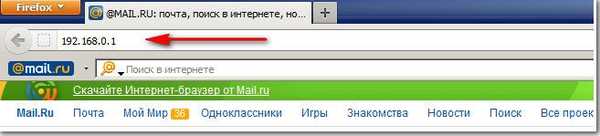
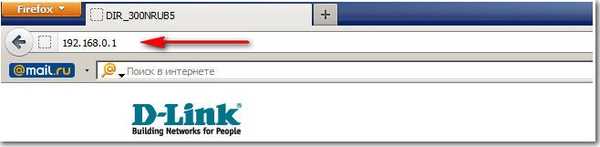
Zatim trebate unijeti isto za D-Link rutere za prijavu: admin i lozinku: admin. Iz sigurnosnih razloga odmah možete promijeniti zaporku..
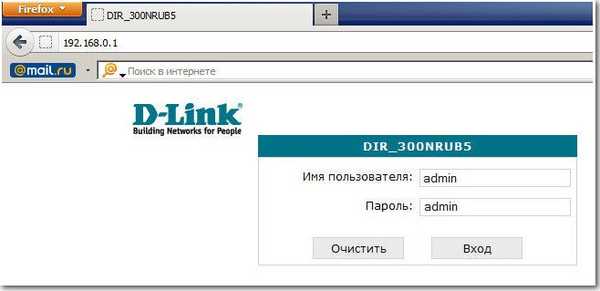
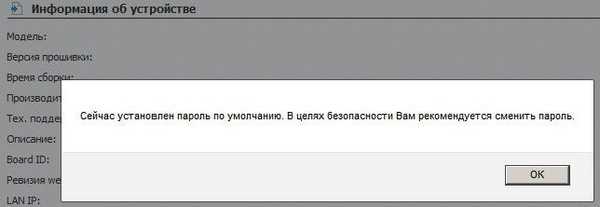
I evo nas u početnom prozoru usmjerivača DIR-300. Prije svega, iskusni korisnici preuzimaju najnoviji firmver (softver) za usmjerivač na službenoj web stranici i instaliraju ga, trenutno je na našem usmjerivaču instalirana najnovija inačica softvera, tako da ne morate ništa preuzeti i bljeskati. Moj savjet za vas je da, čak i kad se pojavi firmver, prvo pokušajte postaviti usmjerivač, bez da ga trepnete, početniku je lako pogriješiti, a zatim ruter možete vratiti samo u servisni centar.
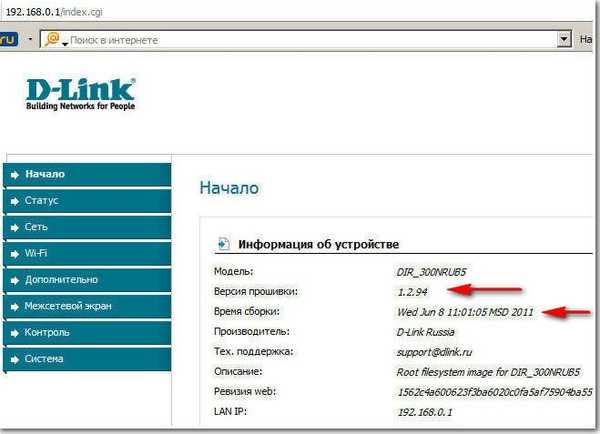
Dalje moramo kliknuti na gumb Mreža-> Povezivanja i Dodaj.
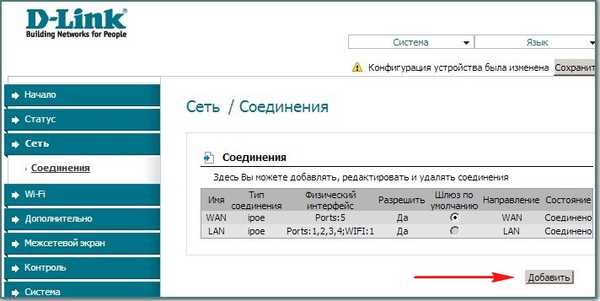
Prijatelji, tada je sve postavljeno kao što je prikazano na slici
Naziv - Vrsta Beeline veze - Automatsko povezivanje L2TP - Potvrdite okvir Naziv usluge - tp.internet.beeline.ruPPP Korisničko ime - vaše korisničko ime za Beeline, počinje od 089 ... Lozinka - Vaša lozinka za Internet šifriranje - Obično nije promijenjena konfiguracija uređaja - Spremite to Nakon ponovnog pokretanja računala spremljene su promjene koje ste napravili u postavkama rutera.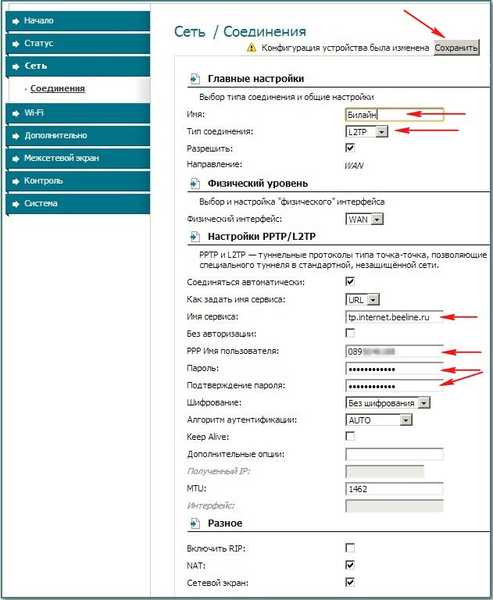
Zatim ponovo kliknite Connections, odaberite Beeline koju smo upravo stvorili, Type Connection l2tp i postavite je kao Default Gateway (provjerite ovu stavku). Kliknite Spremi.
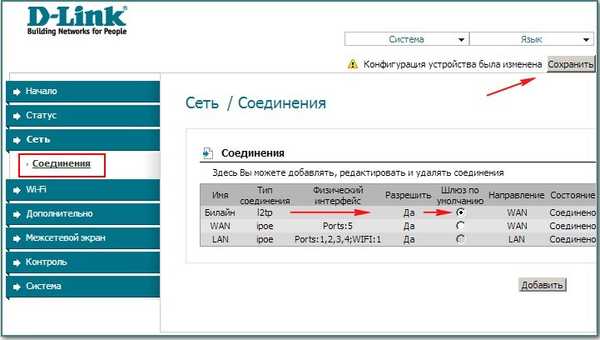
Kliknite gumb Status - Mrežna statistika. U polju WAN vidimo podatke da je naš usmjerivač uspješno primio potrebne podatke od pružatelja usluga i da imamo internet.
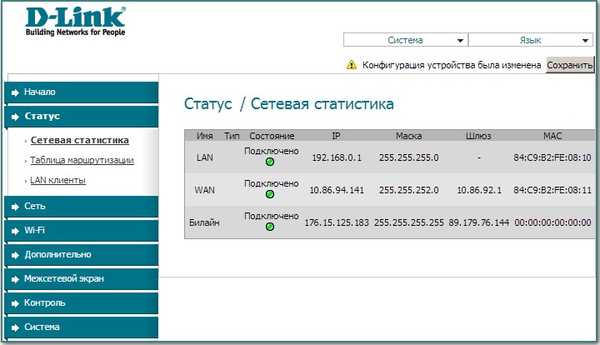
Sada povezujemo prijenosno računalo s našim usmjerivačem putem Wi-Fi-ja .

U podešavanjima rutera pritisnite gumb Wi-Fi. Opće postavke. Sve ostavljamo kao zadano.
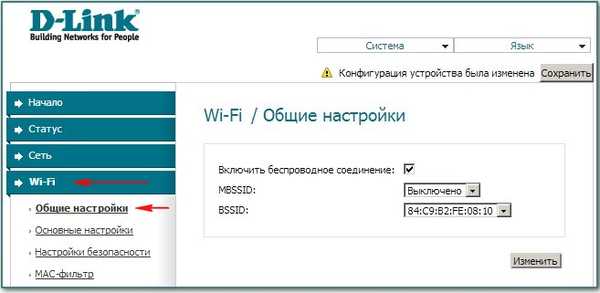
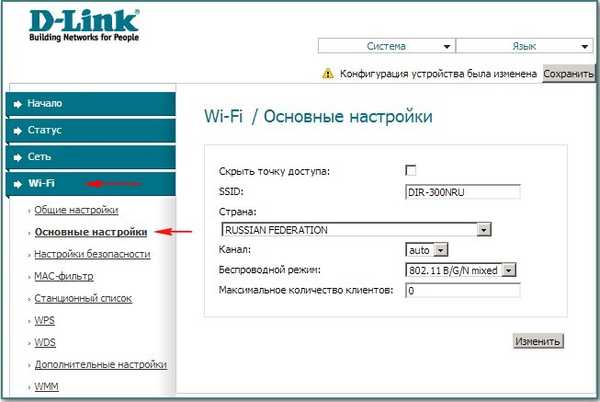
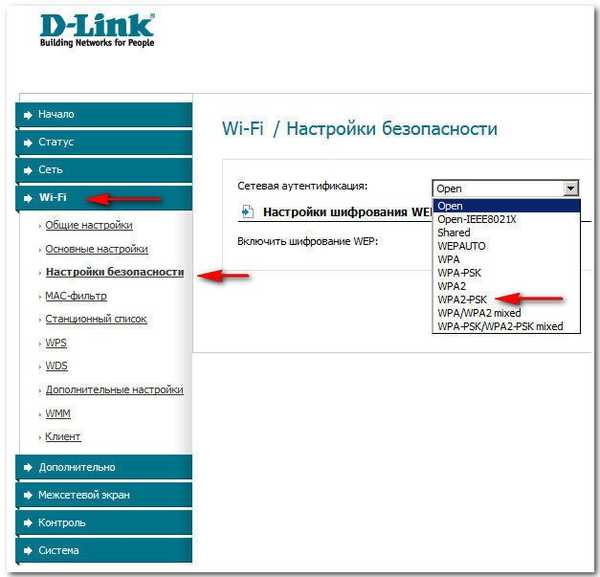
Šifrirani ključ PSK: Dolazimo s šifrirajućim ključem, po mogućnosti 10-znamenkasti, koji se sastoji od slova i brojeva nasumičnim redoslijedom, tako da je pouzdaniji
Šifriranje WPA - moguće je AES ili TKIP + AES, tada će vaša mreža biti dostupna gotovo svim postojećim Wi-Fi uređajima.
Razdoblje ažuriranja ključa WPA zadano je zadano.
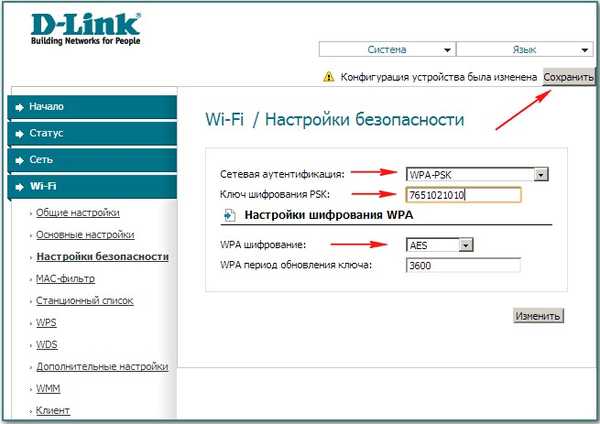
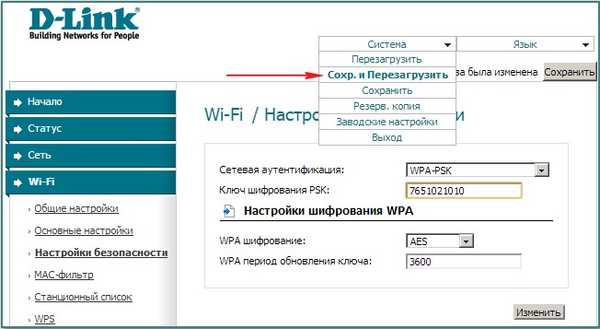

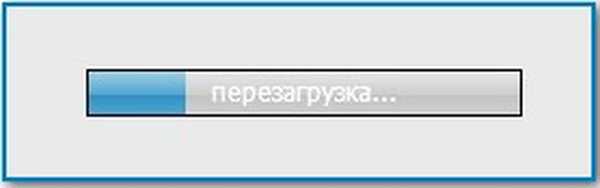
Bukvalno odmah nakon toga, moj je laptop otkrio virtualnu mrežu. Mreži dodijelimo opciju Javna mreža ili možete.
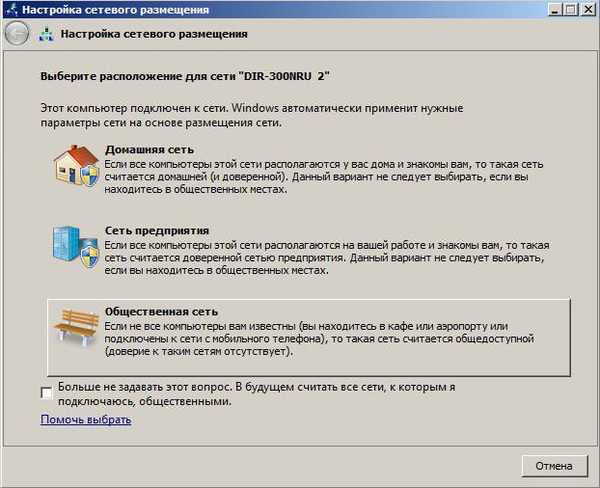
Povezani smo s mrežom i unosimo izumljeni ključ.
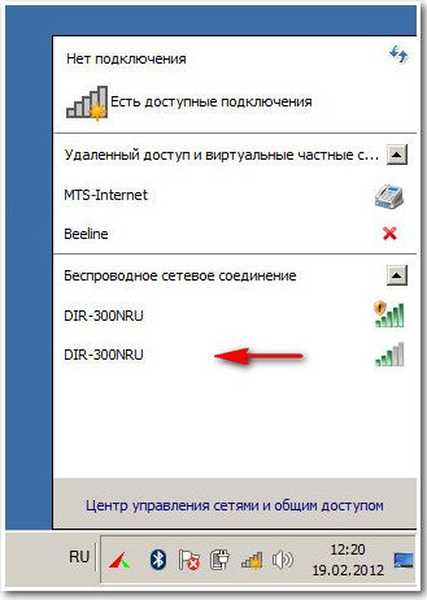


Sada imamo i internet na našem prijenosnom računalu.
Ako imate problema s povezivanjem prijenosnog računala s formiranom Wi-Fi mrežom usmjerivača, tada na prijenosnom računalu idite na
Upravljačka ploča \ Mreža i internet \ Centar za mrežu i dijeljenje \ Upravljanje bežičnom mrežom,
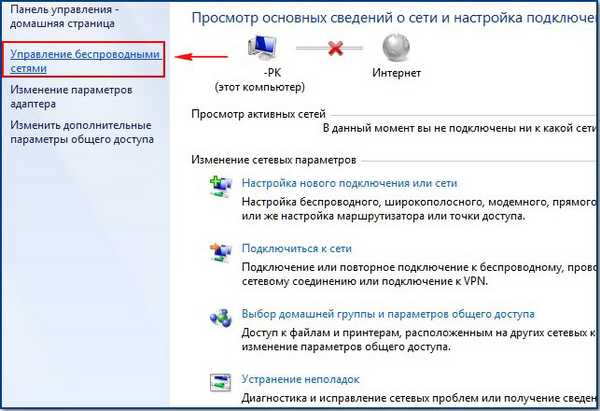
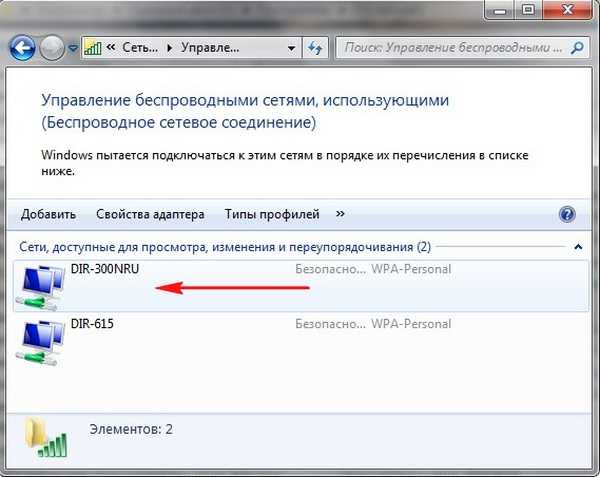
Svojstva bežične mreže DIR-300 NRU. Kartica Connection trebali biste imati kvačicu na stavci Connect to Connect (Automatski) ako je mreža u dometu.

U prozoru svojstava bežične mreže DIR-300 NRU, kartica Sigurnost, provjerite sigurnosne postavke - vrsta zaštite, vrsta šifriranja, mrežni sigurnosni ključ, sve bi trebalo odgovarati postavkama usmjerivača..
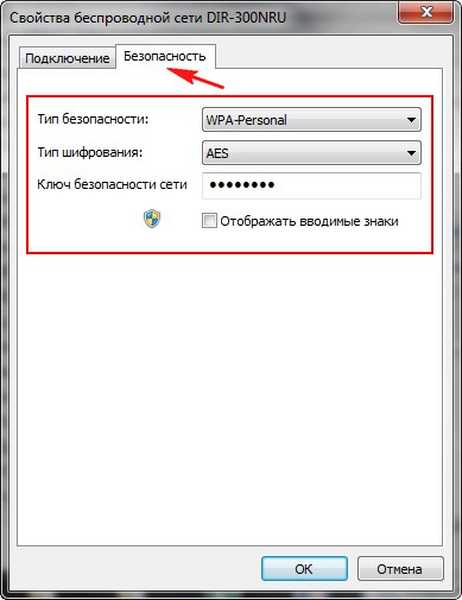
Evo prijatelja i svih postavki našeg usmjerivača u protokolu DHCP mreže. Što se tiče konfiguracije našeg usmjerivača u načinu rada PPPoE, morat ćete se upustiti u postavke usmjerivača Mreža-> Veze i odabrati vrstu povezivanja PPPoE, a zatim unijeti korisničko ime i lozinku, kao i potvrdu zaporke. Detaljne upute nalaze se na samoj web stranici D-Link - http://dlink.ru/hr/products/5/728.html
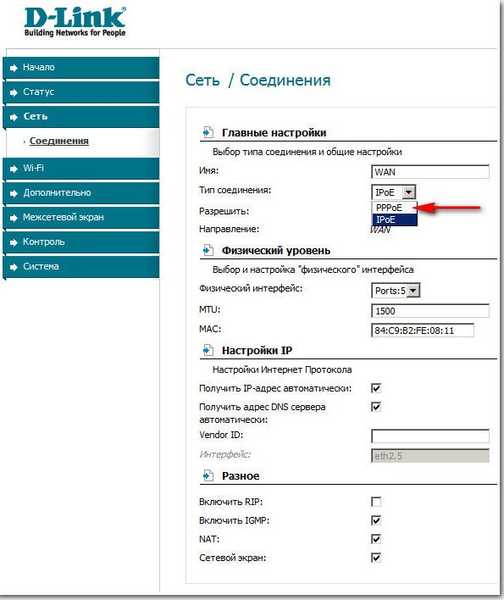
Oznake za članak: Mreža usmjerivača i periferne mreže











